Aproape toți cei care au reinstalat sistem de operare fără ajutorul specialiștilor, m-am confruntat cu problema configurării ulterioare. Adesea există erori și întrebări la care nu este atât de ușor să găsești răspunsuri. Cea mai frecventă problemă este că după reinstalați Windows internetul nu mai funcționează.
Principalele cauze ale avariilor
Versiunile moderne de computere și Windows vă permit să finalizați rapid instalarea, în timp ce restul timpului este dedicat editării parametrilor și descărcării software-ului. Dacă după reinstalare windows Internet nu funcționează, pot exista mai multe probleme și acestea vor depinde de furnizorul dvs., de echipament și de tipul de conexiune.
Fără driver pentru adaptor
De regulă, după reinstalarea Windows, trebuie să instalați driverele. În modern versiuni Windows aproape toate dispozitivele se conectează automat după reinstalare. Cu toate acestea, driverul nativ de la producătorul dispozitivului va funcționa mai bine și va oferi performanțe mai stabile pentru adaptor de retea.
Un driver instalat incorect, incompatibil și problematic este cea mai frecventă cauză a unui internet care nu funcționează. Pentru a verifica dacă este instalat normal dispozitiv de rețea, este necesar:
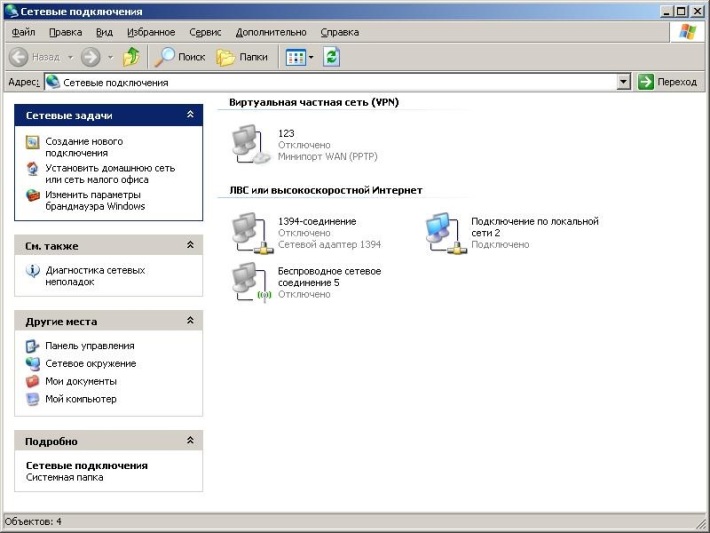
Dacă există o conexiune, ca în imagine, puteți începe verificarea în următoarele moduri.
Driverul poate fi perceput de sistem, poate crea o conexiune și chiar o poate activa, dar nu va funcționa dacă este instalat un software greșit. Pentru a fi convins de contrariul, trebuie să mergeți la „Device Manager” și să verificați dacă există semne de exclamare în fața echipamentului de rețea.

În cazul în care un conexiuni wifi nu în setarea „Conexiuni de rețea”, adaptorul poate fi dezactivat, așa cum se arată în figura pentru dispozitivele marcate cu cruci roșii. Când adaptorul wifi lipsește în „Dispecer ...”, echipamentul poate fi defect sau nu a fost detectat deloc de sistem. În acest caz, ar putea intra în fila „Alte dispozitive”.
Setări sau conexiune lipsă
Foarte des este utilizată o rețea locală pentru a oferi acces la Internet. Majoritatea furnizorilor care oferă acces la rețea utilizând un cablu necesită setări suplimentare pentru placa de rețea.
Pentru a afla dacă este necesar să introduceți setările manual după reinstalarea Windows, contactați furnizorul. De asemenea, le puteți verifica singur dacă nu există nicio conexiune. Pentru a face acest lucru, accesați „Conexiuni de rețea” și click dreapta mouse-ul selectează conexiunea prin retea locala, în meniul de acțiuni care se deschide, selectați „Detalii”.

Foarte des Internetul nu funcționează datorită faptului că nu există setări. Funcționarea unui adaptor de rețea, atât wifi, cât și local, este imposibilă fără parametri. Prin urmare, el ar trebui să le primească automat sau trebuie introduse manual după reinstalarea Windows. Setările de bază ale Internetului, care trebuie să fie prezente, sunt adresa IP, masca, gateway-ul.
Dacă nu există valori în niciun câmp, atunci problema se află în setările de rețea și trebuie introduse manual. Pentru a face acest lucru, urmați acești pași:
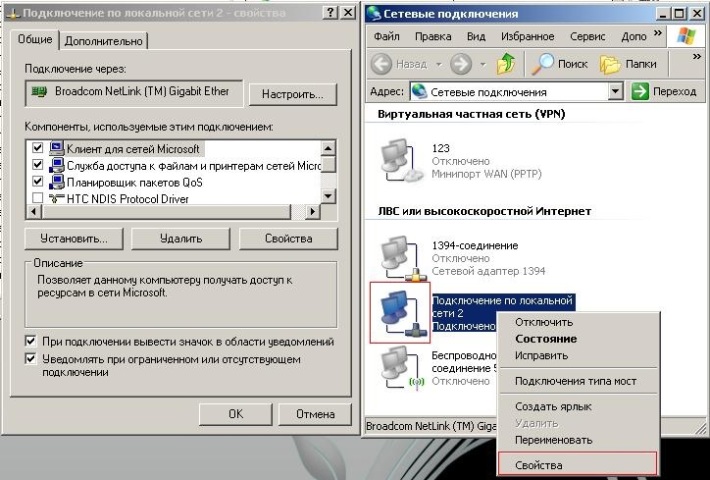
Rezultat:
Este important să verificați cu administrator de sistem companie care vă oferă acces WiFi sau local la Internet, indiferent dacă trebuie să creați o conexiune suplimentară sau nu. Dacă trebuie să îl creați după reinstalarea Windows, puteți face acest lucru în conexiunile de rețea selectând elementul de meniu „Fișier” - „Conexiune nouă”.
De regulă, după reinstalarea sistemului, vom vorbi despre Windows, există o problemă cu driverele. Trebuie să știți ce drivere sunt necesare, pe care să le instalați?
Înainte de orice reinstalare a sistemului de operare, trebuie să aveți grijă de driverele hardware-ului dvs. în unitatea de sistem sau laptop.
Asigurați-vă că vă aflați sistemul de operare, acest parametru ar trebui luat în considerare la alegerea unui driver.
De unde avem un șofer pentru laptop?
În ceea ce privește driverele pentru laptopuri, situația este mai simplă acolo. Trebuie să accesați site-ul web al producătorului și să selectați modelul laptopului dvs. în secțiunea de descărcare pentru a descărca întregul set de drivere pentru sistemul de operare pe care îl veți instala, fără a uita de adâncimea de biți.
Situația cu unitatea de sistem este mai complicată.
Înainte de a reinstala computerul de acasă, este recomandabil să aflați cel puțin ce placă video aveți, pe ce chipset placa de baza... De obicei completat cu computerul merge CD cu drivere, există mai multe. Puteți instala driverele de acolo și apoi le puteți actualiza la cea mai recentă versiune.
Dacă nu aveți grijă de drivere în avans, atunci după instalarea sistemului de operare, dacă aveți un computer în casă, este posibil să aveți probleme la găsirea acestora. Este posibil să nu funcționeze fără un șofer card de retea, WI-FI, ceea ce înseamnă că nu există acces la Internet, așa că se pune întrebarea de unde să obțineți șoferul, ce șoferi sunt necesari?
Deci, mai jos se arată cum să aflați ce drivere nu sunt încă instalate și care sunt necesare.
Trebuie să deschideți managerul de dispozitive:
Windows 8.1 și 10 - în colțul din stânga jos, faceți clic pe pictograma ferestre, faceți clic dreapta și selectați managerul de dispozitive.
Windows 7 - apăsați Start, apoi panoul de control. În fereastra care se deschide, selectați sistemul și securitatea, dacă acestea sunt pictograme mari, atunci sistemul. Dacă pictogramele mici selectează sistemul imediat și în noua fereastră care se deschide în stânga, selectați managerul de dispozitive.
A doua cale pentru windows 7, dacă pe desktop există o pictogramă „Computerul meu”, faceți clic pe ea cu butonul din dreapta al mouse-ului și selectați sistemul din meniul derulant. Apoi, în fereastra care se deschide în dreapta, selectați-o pe cea de care avem nevoie, managerul de activități.
Aflați informații despre driverul lipsă sau care nu funcționează.
Managerul de dispozitive s-a deschis în fața noastră și, dacă vedem un semn de exclamare sau de întrebare lângă orice dispozitiv, atunci pentru acest dispozitiv este necesar să actualizăm sau să instalăm un driver. Dispozitivul nu funcționează corect dacă există un semn de exclamare, nu există driver dacă există un semn de întrebare.
Se va deschide o nouă fereastră unde trebuie să accesați fila inteligență, selectați din lista derulantă de mai jos din listă ID echipament... Mai jos, în fereastră, vor apărea informații despre dispozitiv care ne vor ajuta să găsim șofer necesar.
Să copiem sau să rescriem aceste informații și să deschidem browserul. Vom introduce aceste informații în bara de căutare, iar World Wide Web ne va găsi o grămadă de informații despre acest dispozitiv și de ce driver avem exact nevoie.
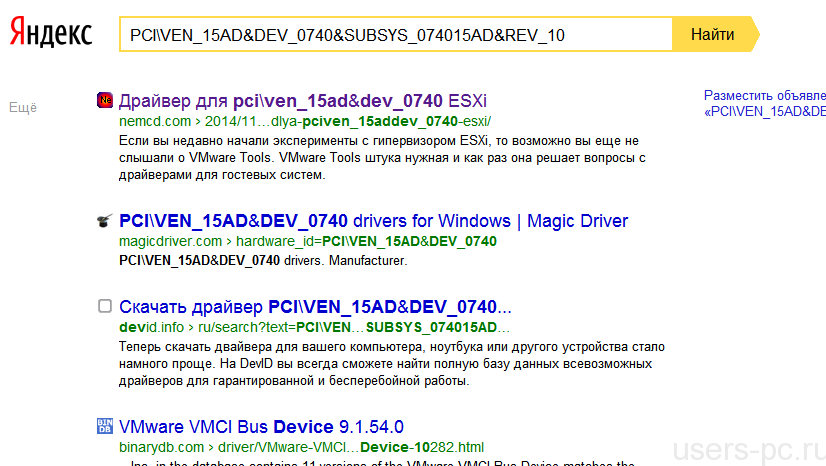
Singurul lucru rămas este să folosim corect informațiile furnizate și să descărcăm driverul de care avem nevoie. Este firesc să-l instalați mai târziu.
Un exemplu este afișat pe un driver de dispozitiv lipsă din mașină virtuală VMware și, după cum puteți vedea dintr-o căutare pe Internet în prima și a patra linie a căutării Yandex, se spune despre driverul VMware.
Adesea, după reinstalarea sistemului de operare, dispozitivele și driverele sunt la locul lor. Cu toate acestea, există momente când trebuie să descărcați un driver sau să vă actualizați software-ul existent. Cu toate acestea, pentru a descărca driverul, trebuie să restabiliți conexiunea - utilizatorii începători pur și simplu se găsesc într-un cerc vicios. Dar, de fapt, totul este simplu - pentru a vă conecta la World Wide Web, trebuie să dețineți o placă de rețea.
Restaurarea Internetului pe un sistem de operare nou
Să aruncăm o privire mai atentă asupra mai multor opțiuni pentru rezolvarea problemei.
- Poate cea mai ușoară opțiune este să găsești disc opticpe care l-ați primit împreună cu computerul. Trebuie doar să introduceți discul și să încărcați toate driverele necesare. Acest lucru este adesea suficient pentru a reporni sistemul și pentru a încărca site-urile în siguranță.
- Dacă utilizați în continuare Internetul printr-un modem, atunci după reinstalarea sistemului, trebuie să reintroduceți de fiecare dată setările TCP / IP. Trebuie să atribuim computerului adresa rețelei, serverului și să specificăm gateway-ul. Nu veți putea sări peste acest proces fără a specifica aceste informații, nu vă veți putea conecta la Internet. Să luăm un proces pas cu pas de introducere a datelor necesare.
- Faceți clic pe tavă și selectați opțiunea "Centrul de rețea și partajare".
- Mergem în zidărie "Schimbă setările adaptorului".
- Faceți clic pe fila „Conexiuni cu zona locală” și apelați proprietățile.
- Următorul pas este să selectați protocolul de rețea (TCP / IPv4) și să faceți din nou clic pe proprietăți.
În fereastra care apare, trebuie să completați toate câmpurile. Acest lucru se poate face contactând mai întâi furnizorul și specificând toți parametrii. Dacă introduceți corect toate informațiile, puteți utiliza imediat web-ul web.
Să luăm în considerare o altă soluție la problemă. Pentru a utiliza Internetul după reinstalarea sistemului, trebuie să instalați utilitate specială, care este responsabil pentru disponibilitatea driverelor necesare. Unul dintre aceste programe este DriverPack Solution. Acesta este un program destul de popular în întreaga lume, conține toate driverele necesare pentru Windows. O puteți descărca gratuit. Utilitarul are capacitatea de a actualiza driverele fără a se conecta la rețea - acesta este, fără îndoială, avantajul său. Să observăm principalele avantaje ale programului:
- recunoaște dispozitivul în modul automat și selectează driverele necesare,
- are capacitatea de a actualiza,
- diagnostică starea procesorului, temperatura,
- verifică acțiunea antivirusului.
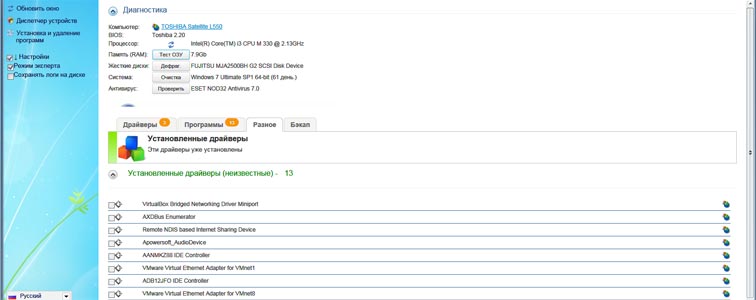
Utilitarul are o interfață destul de simplă, este furnizat în două versiuni: o versiune ușoară și pentru un DVD. Prima opțiune nu conține o bază de date gata făcută de drivere, acest program găsește doar cele necesare și descarcă. Actualizarea nu este de asemenea furnizată. A doua versiune a utilitarului oferă toate funcțiile descrise mai sus.
Merită să luați în considerare un dezavantaj al programului - dimensiunea este de aproximativ 8 concerte și chiar imaginea ISO.
Pentru a utiliza serviciul, trebuie să faceți următoarele:
- Descărcați fișierul torrent.
- Despachetați arhiva pe discul D.
- Apoi, reinstalăm sistemul.
- Se încarcă nou sistem și accesați folderul specificat. Lansăm programul.
Asta este tot, utilitarul va efectua diagnostice și va instala driverele necesare.
3DP Net
Următorul mod de a vă relua conexiunea la internet este să utilizați un alt utilitar. Programul este similar cu cel anterior. 3DP Net vă permite, de asemenea, să actualizați sau să descărcați cu ușurință driverele necesare fără a intra online. Din nou, nu este nimic complicat - descărcați programul, lansați-l, scanați computerul, apoi descărcați driverele necesare pentru adaptorul de rețea. Îl instalăm și folosim internetul.
Cu toate acestea, multe recenzii ale utilizatorilor spun că utilitarul nu selectează întotdeauna driverul potrivit cu calitate înaltă. Dar unii au apreciat și interfața simplă, funcționalitatea și disponibilitatea utilitarului.
Cele mai recente versiuni ale programului au fost deja actualizate, multe defecte au fost luate în considerare, iar baza de drivere a fost extinsă, deci este foarte posibil să aveți noroc.
De asemenea, puteți face backup pentru sistemul de operare și îl puteți restabili. Pentru a face acest lucru, puteți utiliza utilitate specială... De exemplu, Drivermax este unul dintre cele mai populare și solicitate programe.
Utilitatea este solicitată, deoarece este gratuită și ușor de utilizat. Nu mai trebuie să stocați mai multe discuri cu software, acum este suficient să grupați totul și să folosiți driverele în caz de probleme cu sistemul de operare.
Cum funcționează utilitarul?
Ca prim pas, programul recunoaște informații despre computer, detectează driverele disponibile și afișează o listă. Pentru fiecare driver detectat, sunt afișate datele: versiunea, când este creată, semnătura digitală.
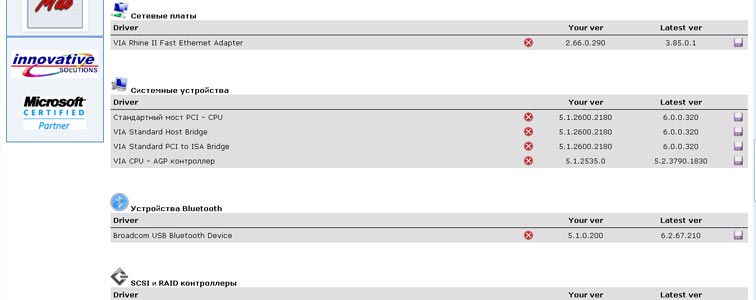
Expertul de export salvează fișierele găsite în arhivă în locația dorită. Mai mult, este și mai ușor: după reinstalarea sistemului, pur și simplu puneți înapoi driverele salvate... Nu va dura mai mult de 10 minute.
Programul are funcționalități serioase și poate îndeplini următoarele funcții:
- colectează toate informațiile despre driverele disponibile,
- creează un raport detaliat,
- copiază toate driverele în folderul specificat,
- importă drivere după reinstalarea sistemului,
- actualizează driverele când sunt disponibile versiuni noi.
Vă rugăm să rețineți! Programul oferă instalarea propriilor bare de instrumente, precum și utilități suplimentare și servicii de căutare. Acest lucru nu are nimic de-a face cu funcționarea utilității în sine.
De asemenea, trebuie remarcat faptul că programul este gratuit, dar este necesară înregistrarea. Nu va dura mult timp, precum și utilizarea utilitarului. Pentru a crea de rezervă sunt suficiente doar 5 clicuri.
Folosim un al doilea computer
A șasea metodă necesită un al doilea dispozitiv - aveți nevoie calculator personal sau un laptop conectat la World Wide Web. Pentru a relua internetul, parcurgem următorii pași:
- Apăsați simultan tastele Windows și R.
- Va apărea o fereastră în care ar trebui să scrieți „msc”.
- Vedem managerul de dispozitive. Intrăm în proprietățile adaptoarelor de rețea.
- Găsim apoi fila „informații” „ID echipament”.
- Apoi, trebuie să copiați numărul evidențiat.
- În blocnotes găsim valoarea VEN și DEV. Căutăm driverul de care avem nevoie într-un motor de căutare de pe un al doilea laptop sau PC, îl copiem pe o unitate flash USB, îl instalăm și folosim Internetul din nou.
Configurarea partajării în Windows XP
Să luăm în considerare caracteristicile conectării la o rețea în Windows XP, în special prin acces partajat. Această opțiune vă permite să utilizați o singură conexiune pentru mai multe dispozitive.
Să facem pas cu pas modul de configurare. Veți avea nevoie de o placă de rețea pentru a vă conecta la o rețea LAN și o a doua pentru World Wide Web.
Deci, parametrii de pe dispozitivul principal:
- Mergem pe contul administratorului.
- Start - Panou de control.
- Găsim.
- Click pe Conexiuni de retea.
- Facem clic cu mouse-ul pe conexiunea dorită, selectăm proprietăți.
- Selectăm secțiunea Adițională.
- Mai departe punct important - este necesar să setați parametrul „Permiteți altor utilizatori de rețea să utilizeze conexiunea la Internet acest calculator» (bifeaza casuta).
- Dacă setați un apel la cerere, atunci dispozitivul se va putea conecta automat la Internet.
- Confirmăm operațiunile efectuate de noi și salvăm.
Parametrii pentru alte dispozitive:
Pentru a vă conecta la rețea în acest fel, ar trebui să acordați atenție parametrilor IP pentru placa de rețea a rețelei locale și apoi să mergeți la dispozitivele client. Pentru a verifica parametrii plăcii de rețea, parcurgem următorii pași:
- Mergem ca administrator.
- Noi vizitam Panou de control prin Start.
- Apăsați Conexiuni de rețea și internet.
- Găsiți parametrul Local Area Connection, faceți clic pe el cu mouse-ul, apelând Properties.
- Să mergem în ordine: General, Componente utilizate de această conexiune, Protocol Internet. Numim proprietăți.
- În fereastra care apare, selectați Obțineți automat o adresă IP și confirmați acțiunea.
- Vizitați din nou Start și Panou de control.
- Facem clic pe secțiune Conexiuni de rețea și internet, numim parametrii.
- Va apărea o fereastră cu proprietăți, unde avem nevoie de fila Conexiuni.
- Faceți clic pe instalare, după care ar trebui afișat expertul de conectare. Acum urmați instrucțiunile vrăjitorului și faceți clic pe Următorul.
- Clic Conectați-vă la internet, mergi mai departe.
- Atunci alegem conexiune manuală.
- Marcăm parametrul Conectați-vă cu o conexiune permanentă de mare viteză.
- Suntem de acord cu toți parametrii setați și facem clic pe Finalizare.
Asta e tot. Acum veți putea naviga pe rețea prin computerul gazdă.
Astfel, puteți alege oricare dintre opțiunile enumerate. Dacă doriți să fiți siguri că toate driverele și toate setările sunt sigure, desigur, cea mai bună opțiune este să instalați unul dintre programe. Fișierul salvat nu ocupă mult spațiu și vă va permite să reluați toate opțiunile în orice moment. Singurul punct important este că trebuie să vă gândiți în prealabil și să instalați utilitarul.
Reconectarea după reinstalarea sistemului nu va necesita mult timp și efort. Citind instrucțiunile și utilizând programele, veți putea utiliza internetul fără întrerupere.
